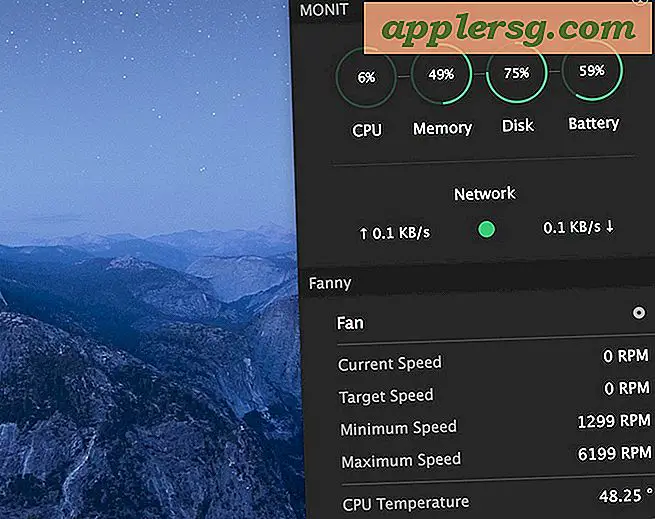Så här fixar du snabbt fast hållning på iPad, iPhone, iPod touch
Varje gång iOS-enheten eller appen kommer att fastna i fel orientering, svarar inte för att rotera enheten och den antingen stannar i stående eller horisontellt läge, trots allt för att rotera enheten vilken riktning som helst. Även om detta verkar hända oftare på iPad än iPhone eller iPod touch, kan det fortfarande förekomma på alla iOS-enheter och med bara en app.

Tack och lov är det oftast en väldigt enkel process att lösa detta besvär.
1: Byt orienteringslås på och av
Även om det här kan verka som en no-brainer är det inte oerhört ovanligt att antingen glömma att orienteringslåset är på (eller av), och det är lätt att dubbelkontrollera. Också, ibland bara att växla av / på igen är tillräckligt för att lossna en enhet som fastnar i antingen horisontellt landskap eller vertikalt porträttläge. För iPad, vänd bara sidokontakten PÅ och AV igen. Eller du kan göra det via programvara enligt följande:
I IOS 6 och tidigare:
- Dubbelklicka på Hem-knappen för att ringa upp multitaskingsfältet och bläddra till vänster tills du ser knappen Orienteringslås
- Tryck på knappen för att växla den till och från igen och gå tillbaka till appen som fastnade och försök att rotera till önskad orientering igen

I IOS 7 och senare:
- Dra upp från botten av skärmen för att kalla Control Center
- Tryck på knappen Orienteringslås i övre högra hörnet så att den är PÅ och AV

Detta är särskilt effektivt på iPad för de som ställer sidomkopplaren att fungera som ett orienteringslås snarare än som en ljudknapp.
2: Döda App & Relunch
Ibland är appen bara fast och i det här fallet slutar du bara och startar om det vanligtvis för att lossa orienteringen.
I IOS 6 och tidigare:
- Dubbelklicka på Hem-knappen för att öppna multitaskingsfältet
- Tryck och håll på appikonen tills den börjar jiggla och tryck sedan på den röda knappen (-) för att avsluta appen
- Starta om samma app för att hitta orientering som vanligt

I IOS 7:
- Dubbelklicka på Hem-knappen och dra sedan över till appen som är fast
- Dra upp på appfönstret för att avsluta det och starta om appen

Om appen inte svarar och faktiskt är frusen måste du använda kraftuttag istället.
Att avsluta och omstarta de flesta appar kommer att lösa problemet helt och det är ganska ovanligt att du måste starta om enheten om inte hemskärmen fastnar i en orientering.
3: Alla andra misslyckas? Starta om iOS
Även om IOS är anmärkningsvärt stabil, är det ibland bara att starta om iPhone, iPod eller iPad tillräckligt för att ställa in riktning igen (för att inte tala om andra envisa buggar eller quirks). Detta är särskilt sant om hemskärmen och springbrädet sitter fast i stående eller liggande läge och ovanstående tricks gjorde ingenting. Det enklaste sättet att starta om enheten är att i princip bara slå på och av igen:
- Håll ned strömbrytaren tills meddelandet "Slide to Unlock" visas och skjut sedan
- Håll nu strömknappen intryckt tills du ser Apple -logotypen vid start
När iPad, iPod eller iPhone har startat om, bör orienteringen vara responsiv igen, men glöm inte att dubbelkontrollera inställningarna igen för att vara säker.
Det här är samma tillvägagångssätt när en enhet fryser eller bryter mot obevekligt, och det fungerar ofta för att lösa de mer märkliga oförklarliga problemen av alla slag.
Orientering fast i iOS 8?
En annan fråga som tydligen är unik för iOS 7 och iOS 8 är att orienteringen fastnar och ingen av ovanstående lösningar fungerade. I det här fallet kan Compass-appen visa en lösning som beskrivs i våra kommentarer av David B. Öppna bara "Kompass" -appen och gå till nivån, vrid sedan kalibreringen av kompassen och vrid sedan iPhone till dess sida upprepade gånger tills den registrerar . Detta verkar lösa problem med iOS 7 och iOS 8. Låt oss veta i kommentarerna vad som fungerar för dig.